Die 10 relevantesten Windows Explorer -Elemente
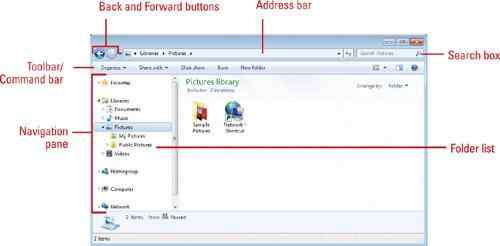
- 4805
- 561
- Medine Kedzierski
Der Windows Explorer -Elemente Zeigen Sie die Struktur von Dateien, Ordnern und Programmen an. Der Explorer ist ein leichtes und intuitives Tool, mit dem die Arbeit mit Dateien in allen Windows -Versionen funktioniert.
Sie können Dateien, Dokumente, Fotos oder Ordner durchsuchen. Sie können auch nach installierten Programmen suchen. Der Entdecker ist so konzipiert, dass die benötigten Informationen bei Bedarf erhalten werden können.
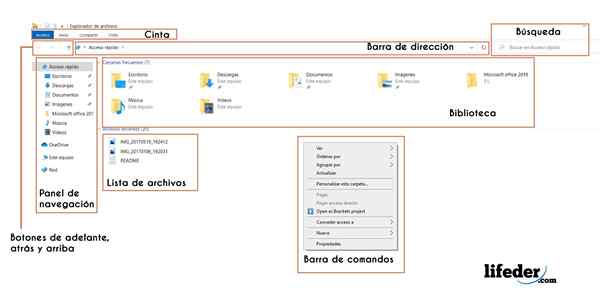
Jedes Explorer -Fenster enthält unter anderem vorne und hintere Tasten, Adressleisten, Suchbox, Navigationspanel.
Eine Möglichkeit, auf den Windows Explorer zuzugreifen, ist der Ordner "Suche" und schreibt "Windows Explorer".
Hauptelemente des Windows Explorer
1- Navigationspanel
Es wird verwendet, um gemeinsame Dateien wie "Favoriten", "Bibliothek", "Heimgruppe" (in Netzwerken), "Computer" und "Netzwerk" anzuzeigen. Eine Baumstrukturliste wird verwendet.
2- Hintergrundknöpfe, zurück und oben
Sie werden verwendet, um zwischen den zuvor gesehenen Ordnern zu navigieren. Die Schaltfläche „Zurück“ wird verwendet, um zum letzten Standort oder zum Suchergebnis zu gehen.
Mit der Schaltfläche "Go weiter" kehrt zum nächsten Ort zurück. Die Schaltfläche „Up“ öffnet den Ordner, in dem der Ort, der zu sehen ist, gespeichert wird.
3- Verwaltungsleiste
Es dient dazu, direkt an einen anderen Ort zu gehen. Diese Standorte können unter anderem Netzwerke, Festplatten, Ordner, Dateien sein.
4- Klebeband
Das Band wird für Aufgaben wie das Verschieben und Kopieren, Generieren neuer Ordner, Senden von E -Mails und Komprimierungselemente verwendet.
5- Symbolleiste oder Befehlsleiste
Es wird verwendet, um Befehle mit Dateibezogenen zu erstellen. Diese Balken enthalten nur die Task -Schaltflächen, die für die angegebenen Dateien geeignet sind. In jeder Symbolleiste oder dem Befehl befinden sich zwei Schaltflächen: "Organisieren" und "Ansichten".
Kann Ihnen dienen: Die 8 Denkelemente und ihre Eigenschaften6- Dateiliste
Der Inhalt des aktuellen Ordners oder der Bibliothek wird angezeigt.
7- Säulenkopf
In der Ansicht von "Details" können Sie den Spaltenkopf für die Organisation der Dateien verwenden.
Sie können beispielsweise auf "Datum" klicken, und die Dateien werden nach Datum bestellt. Gleiches gilt für den Rest der Header ("Typ", "Last modifiziert", "Größe").
8- Suchfeld
Ermöglicht es Ihnen, den Namen der Datei oder des Ordners aufzugeben, nach denen gesucht wird. Zeigt diejenigen an, die mit der Suche im Ordner und den Unterordnern übereinstimmen, von wo aus diese Suche beginnt.
9- Bibliotheken
Es wird verwendet, um auf Ordner wie "Dokumente", "Musik", "Bilder" und "Videos" zuzugreifen, wie "Dokumente", "Musik", "Bilder" und "Videos".
Eine Bibliothek ist eine Sammlung von United -Dateien und Ordnern von verschiedenen Standorten - einschließlich desselben Computers, der Heimgruppe oder einer beliebigen Rot - an einen zentralen Ort.
Ein Ordner oder eine Datei kann an einem Ort und wiederum den Link zur Bibliothek gespeichert werden, um einfacher zugänglich zu machen. Zum Beispiel konnte der Ordner „Meine Dokumente“ mit der Dokumentbibliothek verlinken.
10- Detail-Panel
Es wird normalerweise verwendet, um die häufigsten Eigenschaften zu finden, die einer bestimmten Datei zugeordnet sind.
Die Eigenschaften der Datei liefern detailliertere Informationen als Autor, das Datum der letzten Änderung und die beschreibenden Beschriftungen, die hinzugefügt wurden. Um darauf zuzugreifen, müssen Sie auf "Ansicht" und dann in "Details" klicken.
Verweise
- Editor (2017) mit Windows Explorer. 12/07/2017. Microsoft. Microsoft.com
- Steve Johnson und Persspection Inc (2015) Verwenden des Explorer -Fensters. 12/07/2017. Information. Information.com
- Nishant Kumar (2012) Erfahren Sie die verschiedenen Teile des Datei -Explorer -Fensters in Windows 8. 12/07/2017. TechInfobit. TechInfobit.com
- Mark Justice Hinton (2017) So verwenden Sie Windows Explorer in Windows 7. 12/07/2017. Dummies. Dummies.com
- Editor (2015) So verwenden Sie den Datei -Explorer in Windows 10. 12/07/2017. Digitale Trends. DigitalTrends.com
- « Lebenszyklus eines Informationssystems (Phasen)
- Viskositätsbeispiele, Ursachen, Einheiten, Typen »

